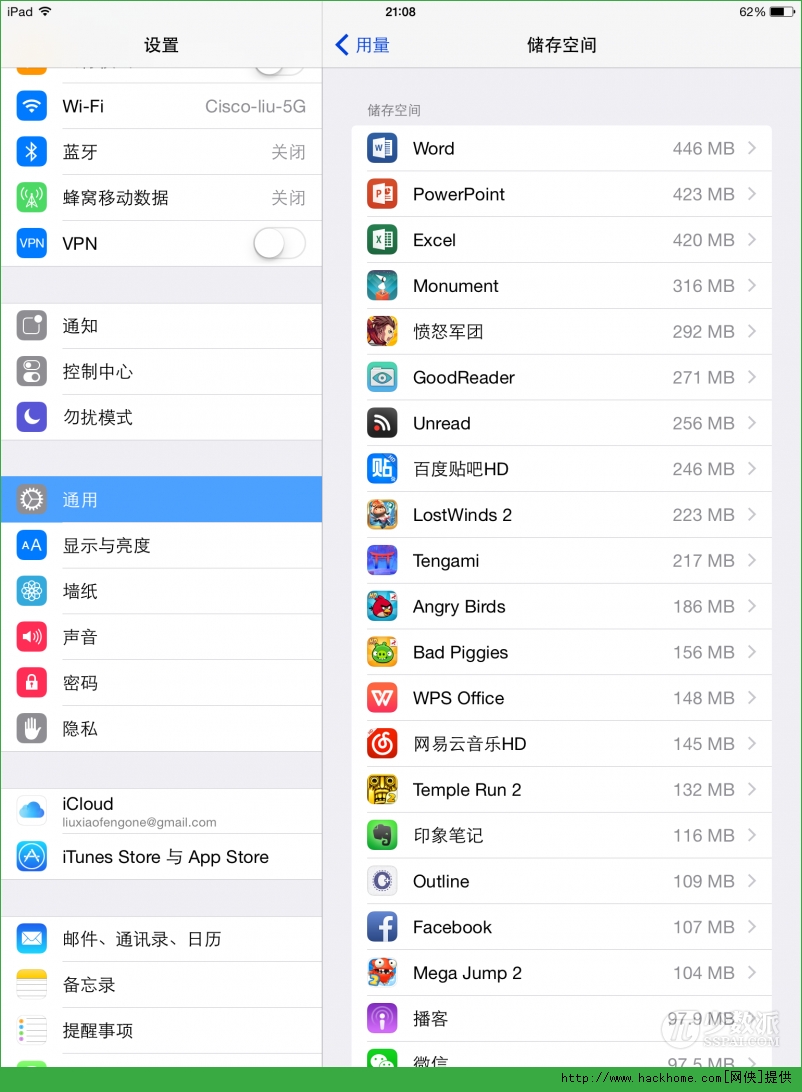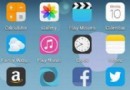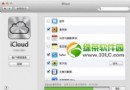Apple pay 如何綁定銀行卡 Apple pay銀行卡綁定不了解決攻略
經過測試,一般出現apple pay銀行卡綁定不了的情況是因為銀行卡本身暫時不支持apple pay的原因。
首批12家銀行已經支持Apple Pay,他們是:中國農業銀行,中國銀行,上海銀行,中國建設銀行,中信銀行,招商銀行,民生銀行,廣發銀行,中國工商銀行,興業銀行,中國郵政儲蓄銀行,上海浦東發展銀行。

Apple Pay無法添加銀聯卡解決辦法:
這並不是你手機的問題,而是Apple Pay目前僅支持美國,並未在中國實行。預計明年初為實施開放。不過,如果你將你的地區改為美國,綁定銀行卡後,再改回中國就可以成功添加了哦!具體方法如下:
1.先請在主屏上點擊打開“設置”應用,如下圖所示




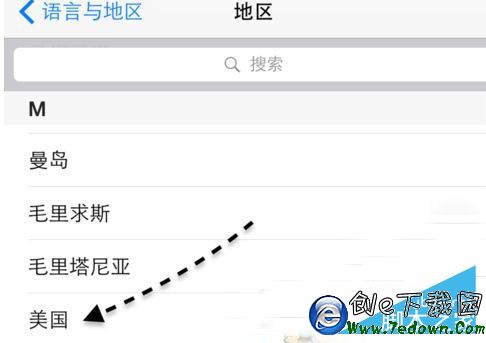
1、簡要版教程:
① iPhone 6s、iPhone 6s Plus、iPhone 6和iPhone 6 Plus
- 打開Wallet應用;
- 輕點右上角的加號圖標;輸入卡片的安全碼,即可從蘋果賬戶添加信用卡或借記卡;或者選擇“添加其他卡片”,並使用你的攝像頭掃描輸入卡片信息。
② Apple Watch
- 在你的iPhone上打開Watch應用;
- 點選“Wallet與Apple Pay”,並選擇“添加信用卡或借記卡”;
- 輸入卡片的安全碼,即可從蘋果賬戶添加信用卡或借記卡;或者選擇“添加其他卡片”,並使用你的攝像頭掃描輸入卡片信息。
③ iPad Pro、iPad Air 2、iPad mini 4和iPad mini 3
- 進入"設置";
- 點選“Wallet與Apple Pay”,並選擇“添加信用卡或借記卡”;
- 輸入卡片的安全碼,即可從蘋果賬戶添加信用卡或借記卡;或者選擇“添加其他卡片”,並使用你的攝像頭掃描輸入卡片信息。
如果看完就會了請直接跳過看下一節,還是不會也不要緊,IT之家為你准備了超詳細圖文版。
2、詳細圖文版:
▼找到並打開設備上的“Wallet”應用(吐槽下,蘋果咋還不漢化),你會發現,原有的憑證上方新出現了Apple Pay;
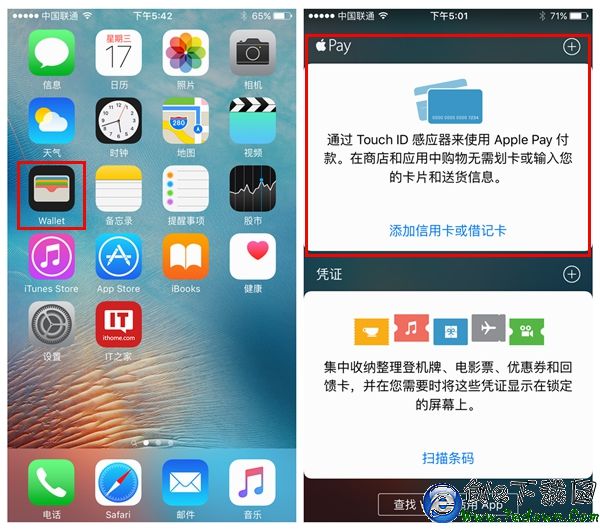
▼然後點擊“添加或信用卡或借記卡”就好了,有3DTouch的iPhone6s、iPhone6s Plus用戶,直接用力按“Wallet”,選擇“添加卡片”就可以了,手機會讓你先輸入Apple ID密碼;
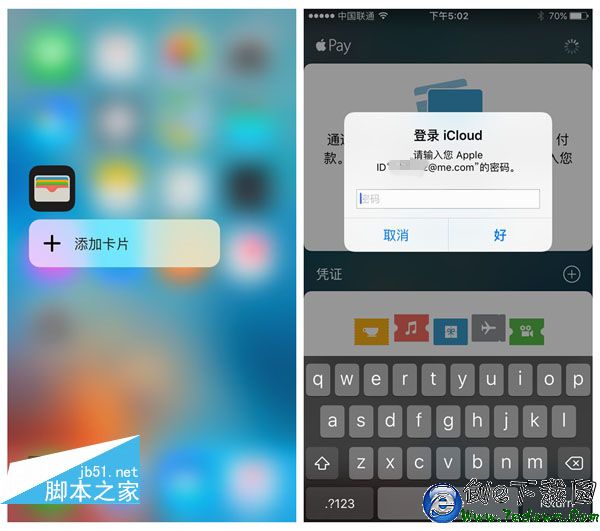
▼然後進入到Apple Pay的介紹頁,點右上方的“下一步”繼續;
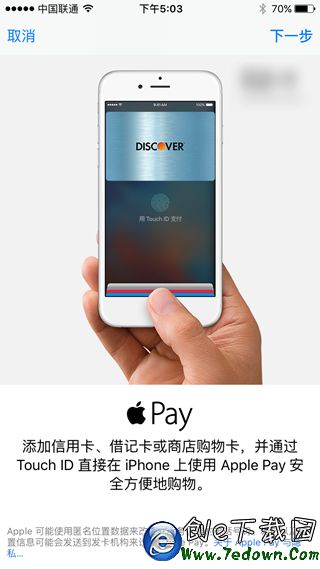
▼如果你此前在App Store應用商店中綁定過銀行卡的話,這一步Apple Pay會自動識別並添加在“已存檔的卡片”中,直接輸入安全碼(背面簽名區7位數字的後3位,見下圖)就可以了; ’

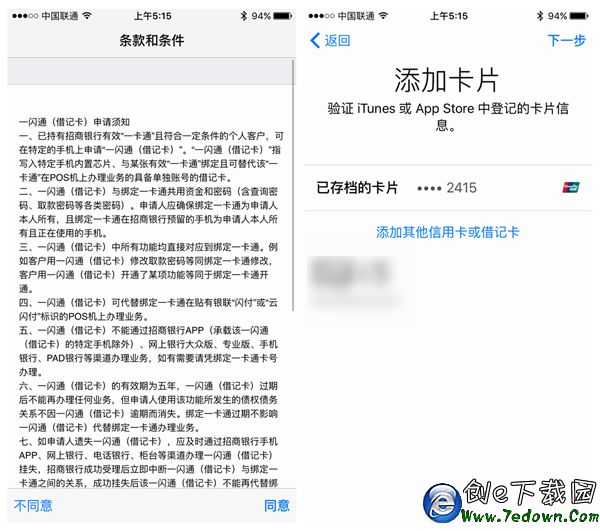
▼然後下一步短信驗證下;
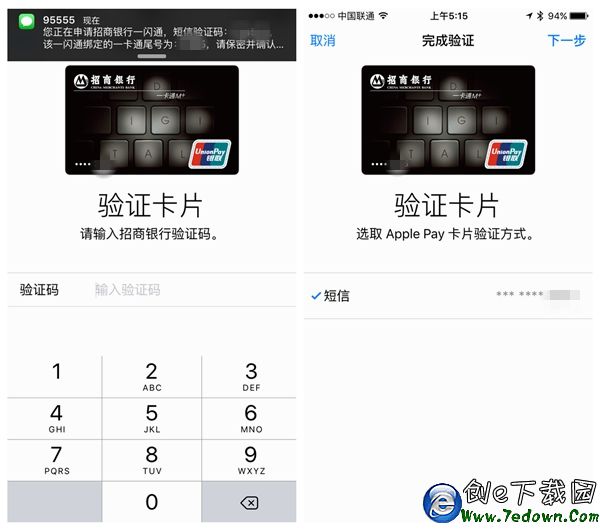
▼輸入短信驗證碼就綁定成功了。
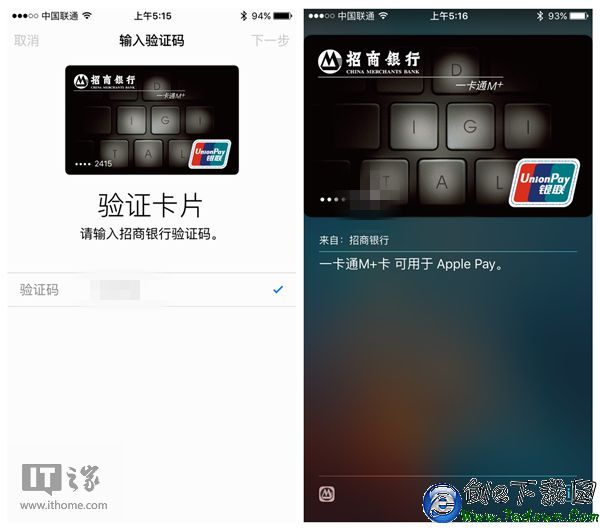
▼如果你有Apple Watch的話,還可以進一步將銀行卡添加到Apple Watch上。需要先打開Watch應用,然後選擇“Wallet和Apple Pay”,之後就可以直接添加銀行卡或從手機上添加過來,無論是哪種方式,都需要重新進行一次驗證過程。在綁定過程中,iOS還會要求你必須為蘋果手表設定解鎖密碼,否則無法使用。如果綁定過多張銀行卡,也可以選擇將哪張銀行卡關聯至Apple Watch:

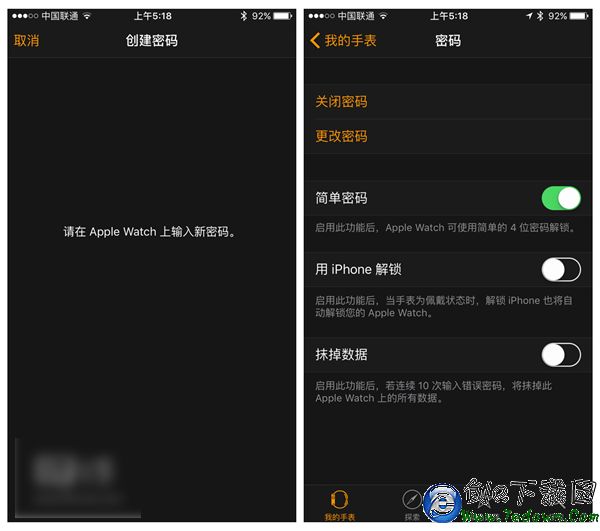
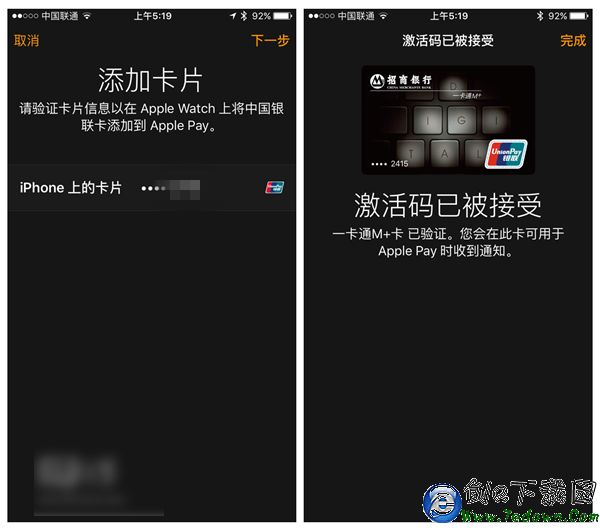
▼iPad添加和綁定銀聯卡,需要先進入設置,選擇“Wallet和Apple Pay”,然後在右側添加和綁定銀行卡即可,同樣需要再走一次激活流程。
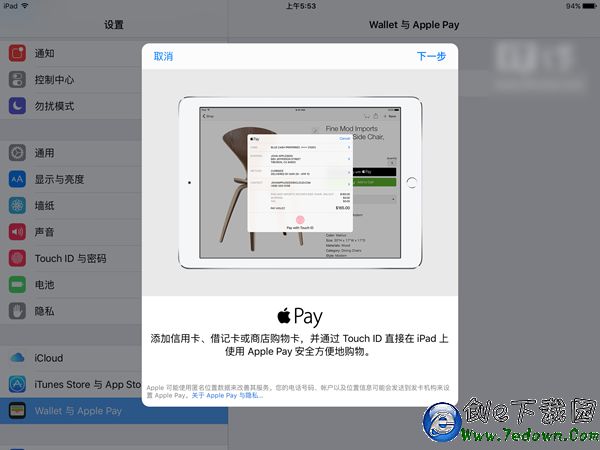
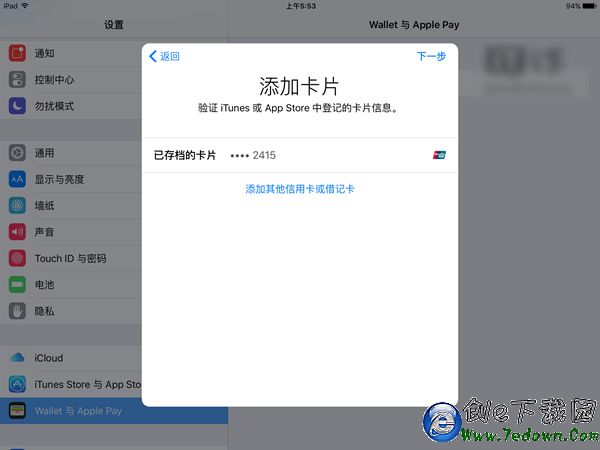
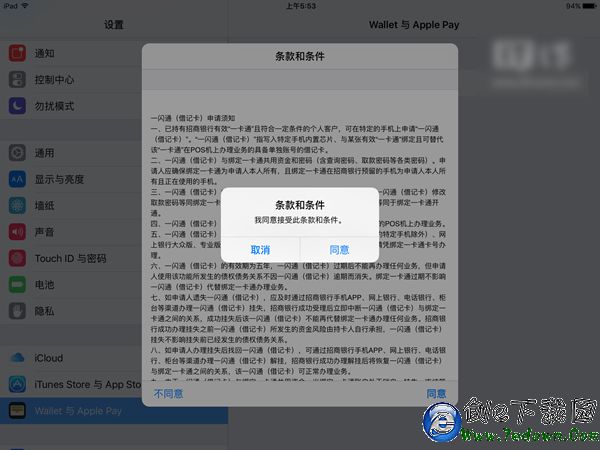
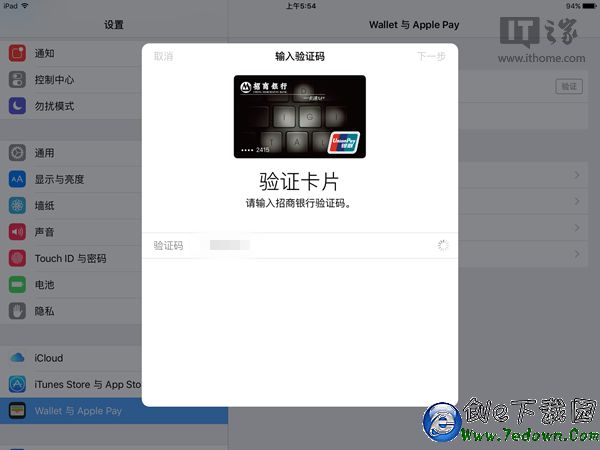
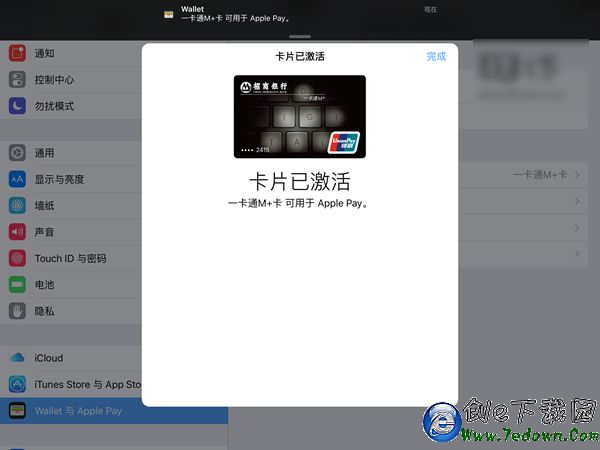
3、想綁定其他信用卡怎麼辦?
如果你此前沒有在App Store中綁定過銀行卡,或者想綁定其他銀行卡,就在上面的輸入“安全碼”位置,選擇下方藍色的“添加其他信用卡或借記卡”就好了。
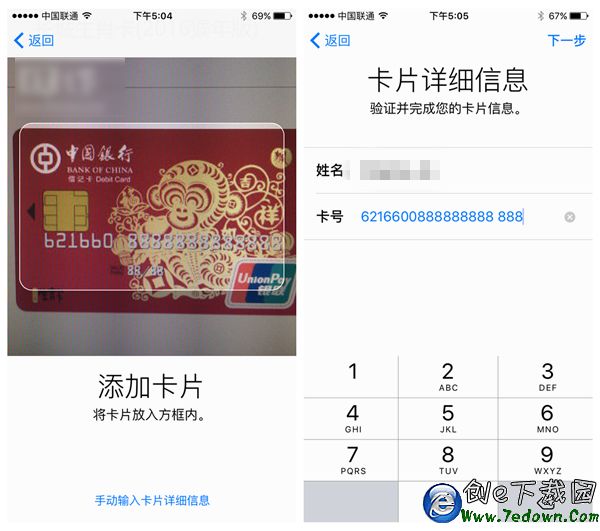
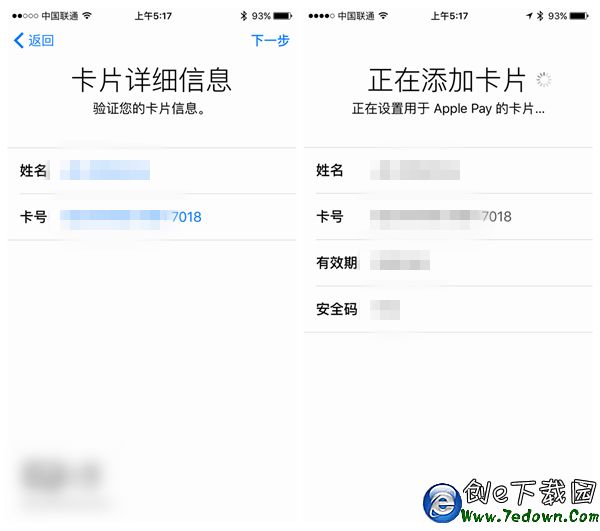
直接用攝像頭掃描或者點下方的“手動輸入卡片詳細信息”都可以,識別卡號後輸入姓名,然後點擊“下一步”,按照提示操作就可以了,步驟與上方一致。
好了,關於apple pay銀行卡綁定不了解決攻略就給大家介紹到這裡,相信大家通過本教程可以把問題解決。謝謝大家對創E測評網站的支持!
- iOS開源一個簡略的訂餐app UI框架
- 史上最具體的CocoaPods裝置教程(圖文)
- iOS卒業設計之氣象預告App
- 2016 cocoapods的裝置和應用辦法和版本進級碰到的成績
- iOS10 App適配權限 Push Notifications 字體Frame 碰到的成績
- 針對iOS10新增Api的具體研討
- iOS開辟之(APNS)長途推送完成代碼 附證書與真機調試
- iOS突變圓環扭轉動畫CAShapeLayer CAGradientLayer
- iOS仿簡書、淘寶等App的View彈出後果
- iOS App通訊之local socket示例
- Mac下獲得AppStore裝置包文件途徑
- iOS App之間的通訊 local socket
- iOS逆向工程應用LLDB的USB銜接調試第三方App
- IOS CocoaPods詳解之制造篇
- IOS CocoaPods具體應用辦法